7 способів запустити Windows-програми та ігри на Mac
- Установка Windows за допомогою Boot Camp
- Використання віртуальних машин
- Parallels Desktop
- VMware Fusion
- VirtualBox
- Використання емуляторів
- WineBottler
- Wineskin
- CrossOver
- Що вибрати
Навіть самим затятим шанувальникам OS X іноді буває потрібно скористатися «ворожої» Windows. Ситуації бувають різні: від необхідності користуватися банківськими клієнтами і корпоративним ПО до запуску ігор. Є маса способів запустити додатки, написані під Windows, за допомогою як сторонніх інструментів, так і фірмових рішень Apple.
Умовно їх можна розділити на три категорії: повноцінна установка Windows, використання віртуальних машин і емуляторів програмного середовища Windows. У кожного варіанту є свої переваги і недоліки, тому ми розглянемо їх все, щоб ви могли вибрати найзручніший саме для вас.
Установка Windows за допомогою Boot Camp
Спеціально для бідолах, які не здатні порвати усі зв'язки з Windows, Apple створила утиліту « Асистент Boot Camp », За допомогою якої можна підготувати свій Mac до установки Windows і, власне, встановити її. При цьому на диску створюється окремий розділ, що дозволяє обом ОС працювати незалежно один від одного.
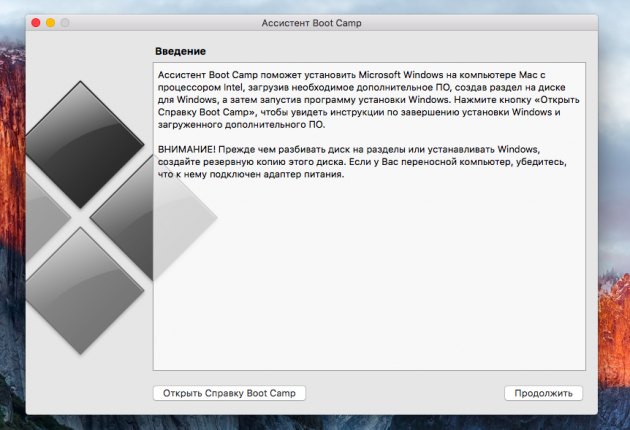
Вам будуть потрібні 50 ГБ вільного місця і завантажувальний диск Windows. Сам процес установки дуже простий, потрібно лише слідувати підказкам майстра і дочекатися завершення. Після перезавантаження ви отримаєте в своє розпорядження повноцінну версію Windows, як на звичайному ПК. Чи залишиться встановити необхідні програми або гри - і можна користуватися. Детальніше про вимоги і підтримуваних версіях можна дізнатися тут .
Переваги Boot Camp
- Продуктивність. Оскільки всі ресурси Mac використовує тільки одна ОС, ми отримуємо максимальну швидкодію.
- Сумісність. Завдяки повноцінної Windows забезпечується повна сумісність з будь-якими програмами та іграми.
Недоліки Boot Camp
- Необхідність перезавантаження. Для запуску Windows щоразу доведеться перезавантажувати Mac.
- Відсутність інтеграції. Windows не підтримує файлову систему HFS +, а значить, отримати з неї доступ до файлів OS X буде не можна, так само як і навпаки.
Використання віртуальних машин
Цей спосіб має багато спільного з попереднім, але трохи відрізняється в реалізації. З ним ми також отримуємо повноцінну ОС, але встановлюється вона не на реальне «залізо», а на віртуальне. Спеціальне ПО (віртуальна машина) емулює апаратну платформу для запуску Windows, відбираючи частину ресурсів Mac, і виходить, що одна ОС працює всередині іншої.
Існує кілька віртуальних машин, як платних, так і безкоштовних. За принципом роботи вони аналогічні, а відмінності незначні і більше полягають у функціональних можливостях. Windows встановлюється з образу завантажувального диска або фізичного носія. Вибираємо кількість ресурсів, якими ви готові поділитися з гостьової ОС (процесор, пам'ять, дисковий простір), а далі як зазвичай встановлюємо Windows і потрібні програми і використовуємо в віконному або повноекранному режимі, в будь-який момент перемикаючись між OS X і Windows.
Parallels Desktop
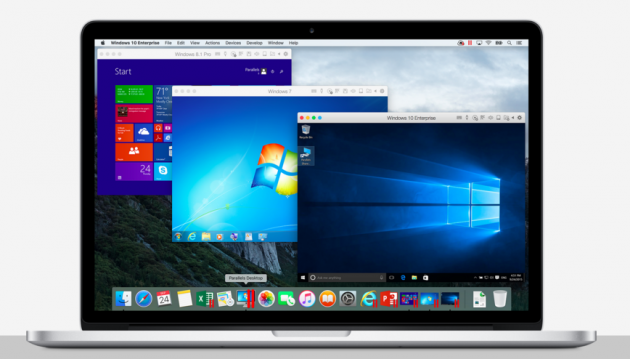 parallels.com
parallels.com Мабуть, найпопулярніша серед «маководов» віртуальна машина. Parallels регулярно оновлюється, завжди працює з актуальними версіями OS X і Windows і володіє додатковими функціями на зразок гібридного режиму, коли на екрані одночасно відображаються інтерфейси OS X і Windows, а додатки запускаються незалежно від їх приналежності. Крім того, програма вміє запускати Windows з розділів Boot Camp, що зручно, якщо потрібно отримати доступ до будь-яких додатків або даними без перезавантаження.
Недолік програми полягає в тому, що Parallels не безкоштовна. Молодша версія обійдеться вам в 79,99 долара.
VMware Fusion
 vmware.com
vmware.com Ще одне комерційне рішення для віртуалізації ОС. ключовий фішкою VMware Fusion є майстер обміну, що дозволяє перенести всю середу з вашого Windows-ПК в віртуальну машину знову скористатися додатків вже на Mac. Встановлена Windows має спільний з OS X буфер обміну, а також доступ до файлів і мережевих ресурсів. Її програми повністю інтегруються з функціями OS X (Spotlight, Mission Control, Exposé). Крім того, підтримується запуск Windows з розділу Boot Camp.
VMware Fusion коштує 6 300 рублів, але перед покупкою ви можете вивчити її можливості в безкоштовну пробну версію.
VirtualBox
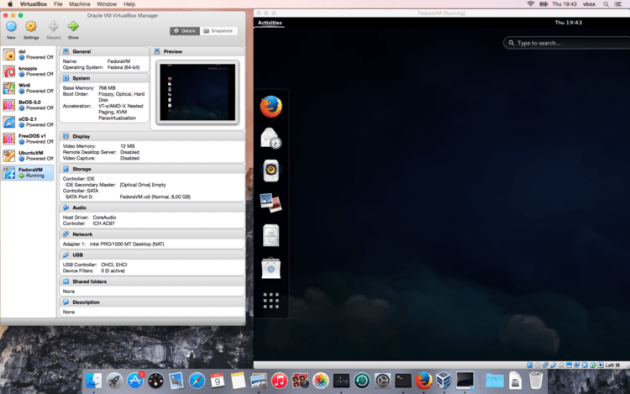 virtualbox.org
virtualbox.org Якщо у ваші плани не входять додаткові витрати на запуск Windows-додатків, то ваш вибір - VirtualBox від Oracle. У порівнянні з платними аналогами вона має набагато менші можливості, але для простих завдань цілком годиться. На інтеграцію з системними функціями OS X розраховувати не варто, але базові речі на зразок загального буфера обміну і доступу до мережевих ресурсів в цій системі наявні. Безкоштовність VirtualBox повністю виправдовує всі її обмеження.
Переваги віртуальних машин
- Одночасна робота двох ОС. Для запуску Windows-додатків не потрібно перезавантажувати Mac.
- Загальний доступ до файлів. Оскільки Windows працює всередині OS X, проблема з підтримкою файлових систем відсутня.
Недоліки віртуальних машин
- Низька продуктивність. Через те, що ресурси Mac діляться між двома ОС, швидкодія додатків значно нижче, особливо на не самих нових комп'ютерах.
- Проблеми сумісності. Деякі додатки (найчастіше гри), що вимагають прямого доступу до «заліза», можуть не працювати належним чином чи не працювати зовсім.
Використання емуляторів
З емуляторами все зовсім інакше, ніж з віртуальними машинами і Boot Camp. Вірніше, у них є щось спільне з віртуальними машинами, тільки емулюють вони не Windows цілком, а лише ті її програмні компоненти, які необхідні для роботи потрібного додатка. Повноцінної ОС і доступу до її функцій у нас не буде: ми отримуємо якийсь шар сумісності, що дозволяє запустити Windows-додаток прямо в середовищі OS X.
Всі емулятори працюють за одним і тим же принципом. Ініціалізується установка додатки через setup.exe, а далі в її процесі налаштовуються необхідні параметри запуску і автоматично завантажуються потрібні бібліотеки. Після цього на Launchpad з'являється іконка програми, яке буде працювати так само, як і всі нативні програми OS X.
WineBottler
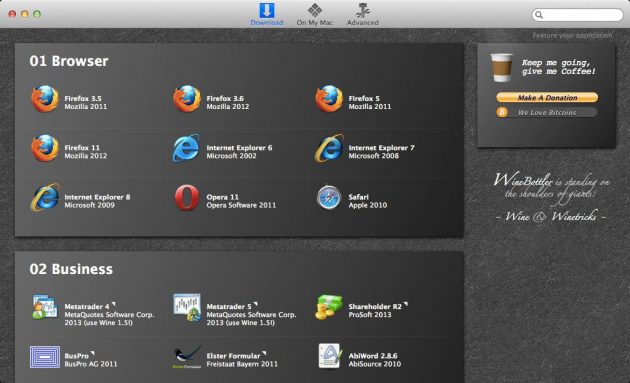 winebottler.kronenberg.org
winebottler.kronenberg.org Цей емулятор може перетворити .EXE-файл на сумісний з OS X додаток. також WineBottler дозволяє автоматично завантажувати деякі вже налаштовані Windows-програми. Він повністю безкоштовний і сумісний з OS X El Capitan.
Wineskin
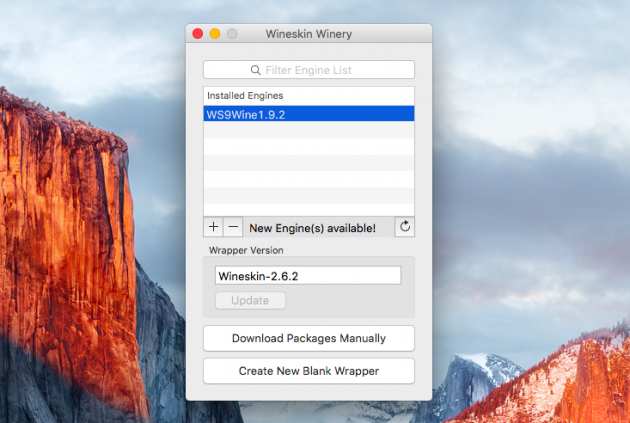
Ще один емулятор, який, як і попередній, використовує бібліотеки Wine для створення портів. У порівнянні з попереднім рішенням, Wineskin має більше налаштувань і дозволяє більш тонко задати параметри. Детально про його налаштуванні і використанні ми розповідали в окремій статті .
CrossOver
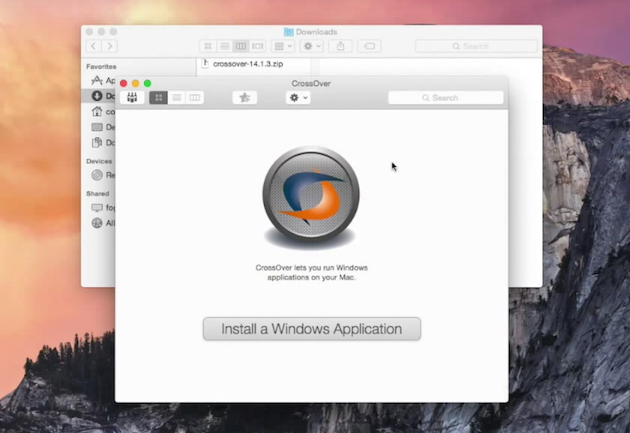
Комерційний емулятор, команда розробників якого вже адаптувала і налаштувала для вас безліч популярних Windows-додатків та ігор. CrossOver Вона володіє доброзичливим інтерфейсом, а також позбавляє від необхідності копатися в настройках і розбиратися з можливими помилками. Єдиний мінус - він платний. Ліцензія коштує 20,95 долара, але є 14-денний пробний період.
переваги емуляторів
- Чи не потрібна ліцензія Windows. Емулятори запускають додатки через шар сумісності, тому ліцензійна копія ОС не потрібна.
- Продуктивність. Знову ж таки, через економію ресурсів, які в віртуальних машинах витрачаються на запуск повноцінної Windows, ми отримуємо більш високу продуктивність у порівнянні з ними.
недоліки емуляторів
- Складність настройки. Для використання Windows-додатків їх спочатку потрібно налаштувати, а це далеко не завжди буває просто, особливо з іграми.
- Проблеми сумісності. У деяких випадках додатки (частіше ресурсомісткі) можуть працювати неправильно чи не працювати зовсім.
Що вибрати
Що ж в результаті вибрати з такого різноманіття? Однозначної відповіді на це питання немає. У кожному конкретному випадку потрібно відштовхуватися від ваших потреб, але в цілому рекомендації наступні.
- Boot Camp підійде в першу чергу геймерам, а також тим користувачам, яким потрібна максимальна продуктивність і сумісність з софтом. Перезавантажуємо Mac - і отримуємо повноцінний комп'ютер з Windows.
- Віртуальні машини виручать у випадках, коли потрібні обидві ОС одночасно. Жертвуємо продуктивністю, але уникаємо перезавантажень і отримуємо хорошу інтеграцію.
- Емулятори можна порекомендувати тільки для нескладних завдань і нечастого використання. Наприклад, коли пару раз на місяць вам потрібно скористатися банк-клієнтом або зрідка поностальгувати в улюбленій грі.
Вибирайте для себе найбільш підходящий варіант, а в коментарях розповідайте, для яких потреб ви використовуєте Windows-додатки на своєму Mac і як їх запускаєте.